手机如何制作多图动图
日期: 来源:玉竹安卓网
随着手机功能的不断升级,如今我们已经能够利用手机轻松制作多图动图,通过手机多张图片制作gif教程,我们可以轻松将多张照片合成一段动态图,让我们的作品更加生动有趣。手机制作多图动图不仅简单便捷,还可以展示我们的创意和想象力,为我们的社交媒体账号增添一抹亮色。让我们一起来学习如何利用手机制作多图动图,让我们的作品更上一层楼吧!
手机多张图片制作gif教程
操作方法:
1.首先需要点按手机中的GIF咕噜应用标志,进入GIF咕噜主界面后点按界面中的制作GIF字样标志,如下图所示。
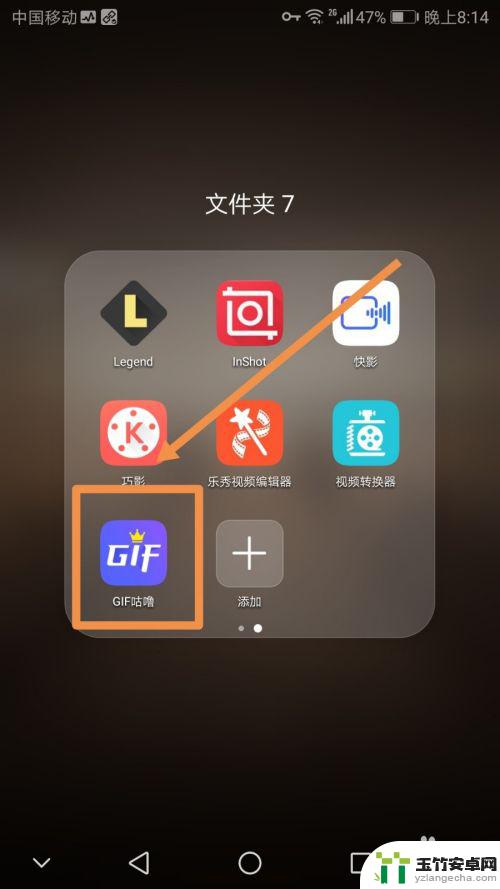
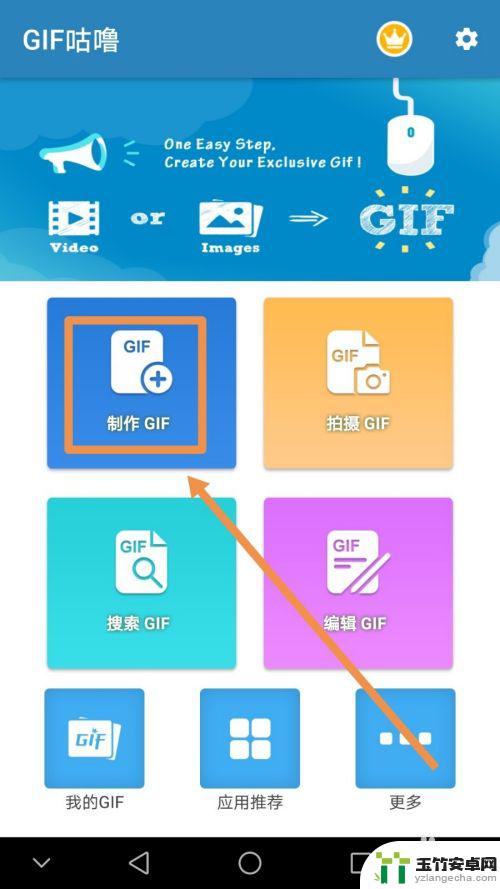
2.在之后界面下方弹出的选择中点按图片转GIF,之后会进入文件夹选择界面,点选需要添加制作GIF图像的文件夹。
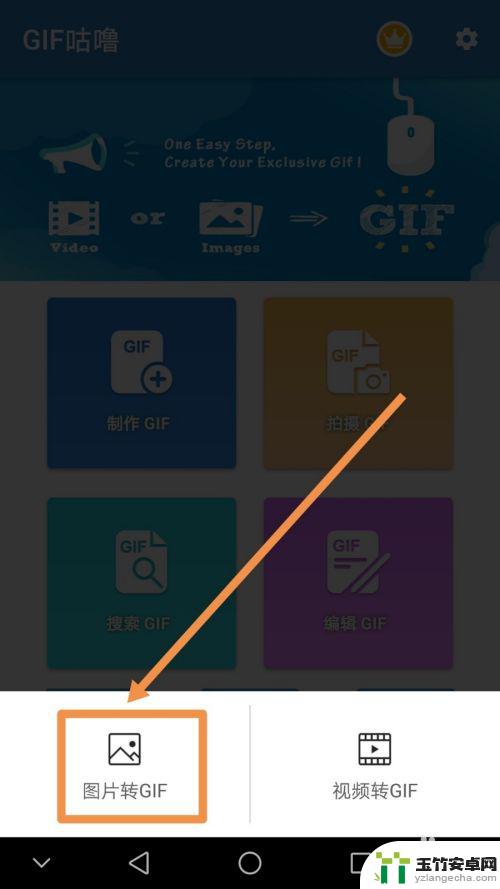
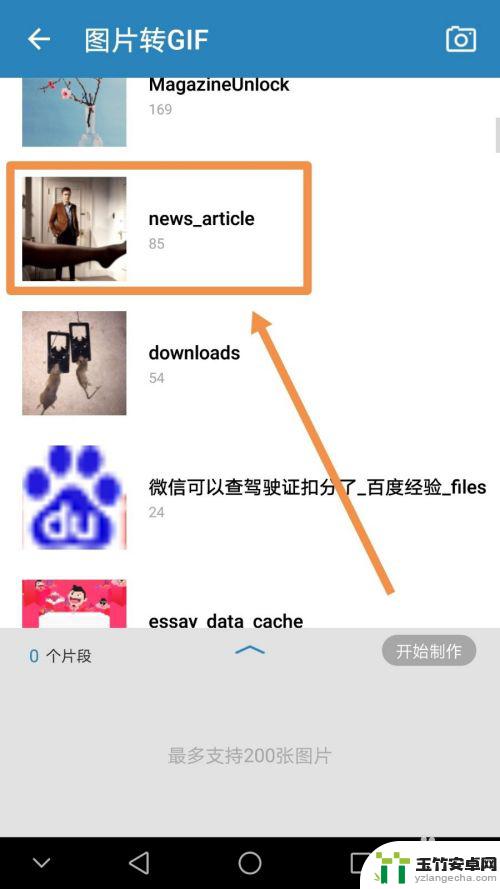
3.进入文件夹内部后,点按需要添加的图片,再点按其他需要添加的图片,最后一共添加了24张图片,点按开始制作标志。
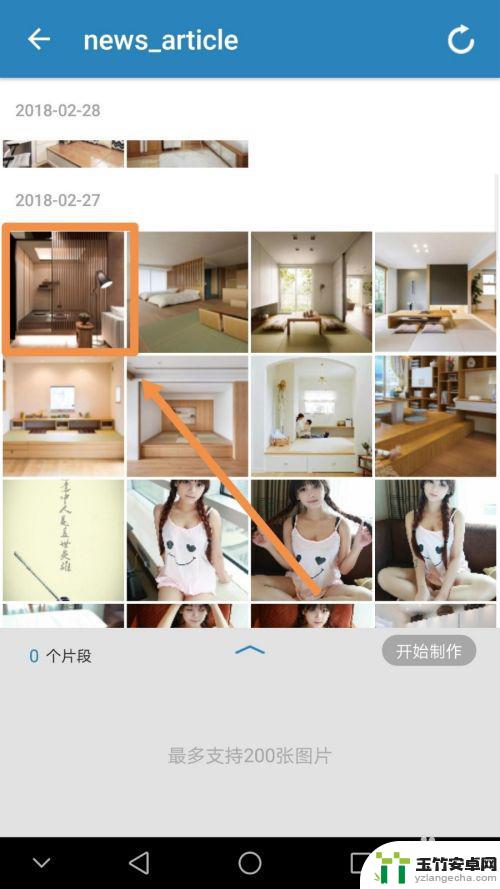
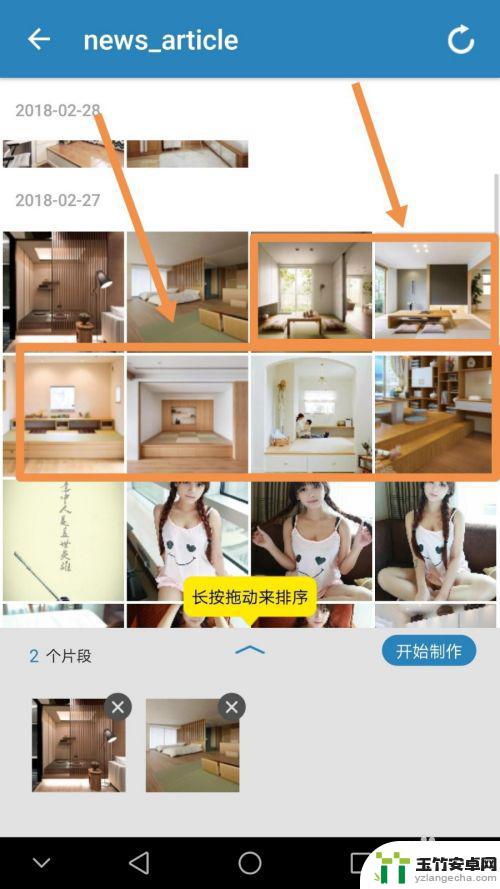
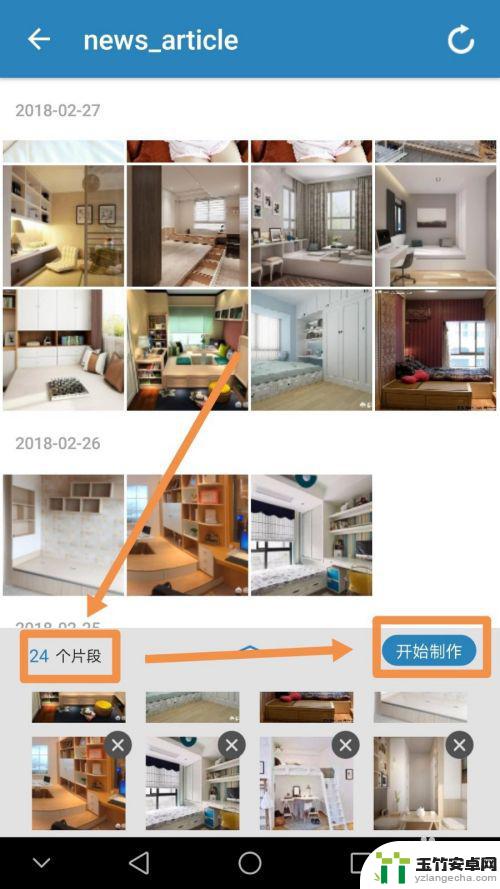
4.在之后弹出的选择比例界面中点选箭头指向的自适应,之后可以看到图片已经添加到应用界面中了,点按时长通过拖动滑块可以改变GIF图像播放时长。
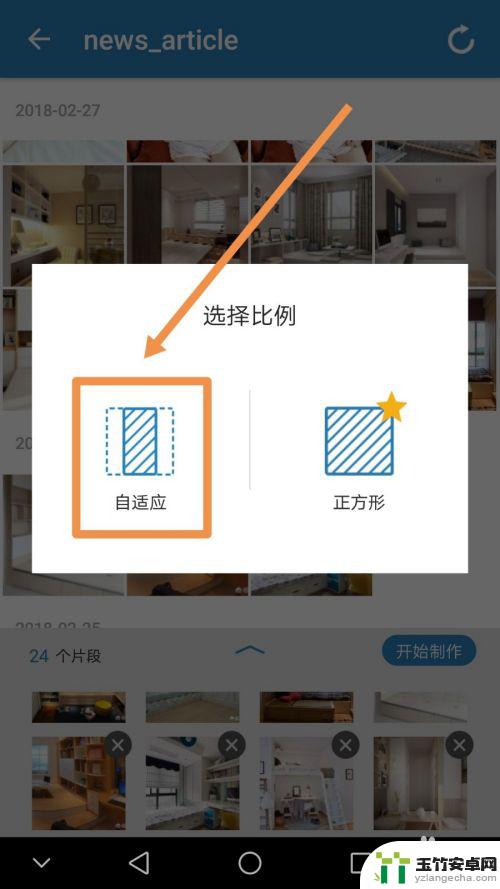
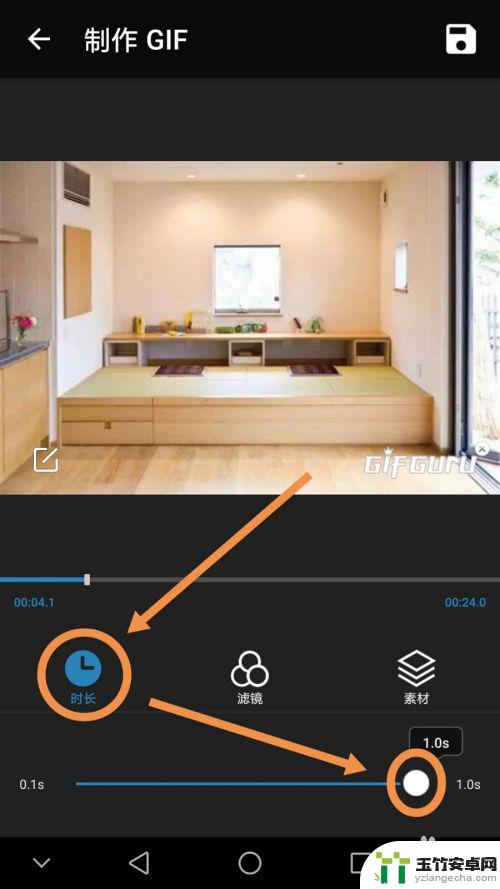
5.通过点按滤镜,可以为GIF图像选择一个滤镜效果,点按素材标志后再点按其下方的字幕标志,在之后的界面点按加号标志。
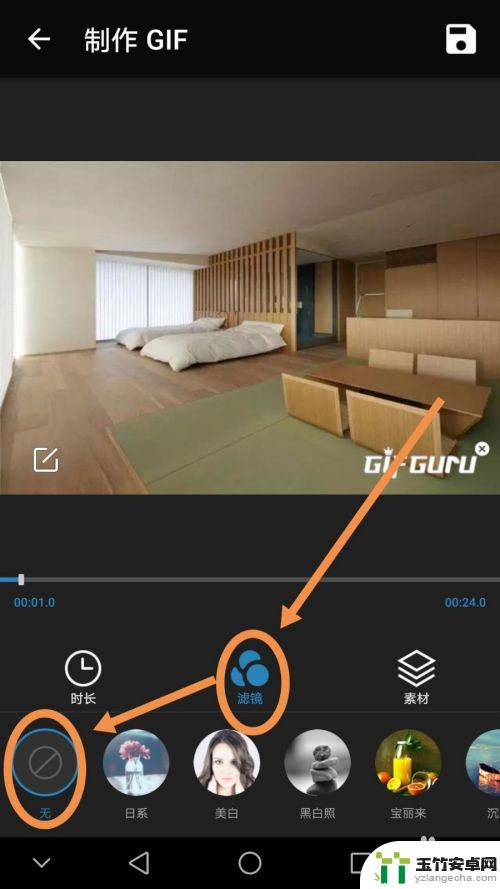
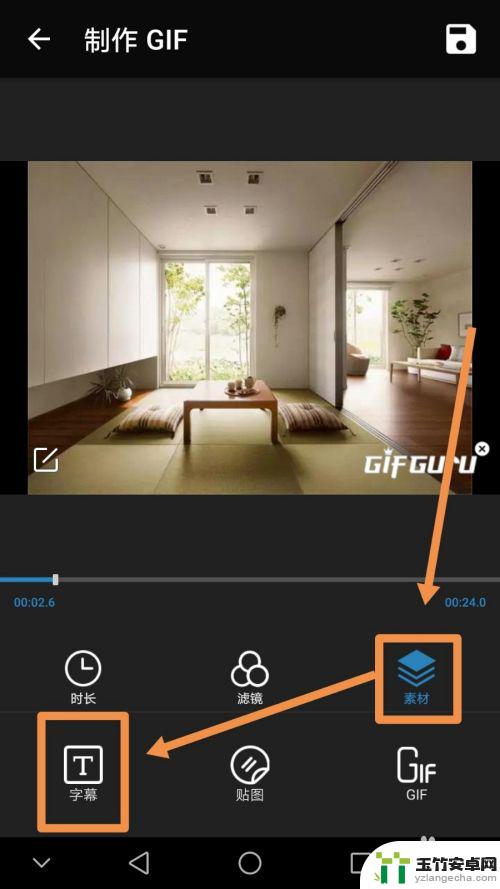
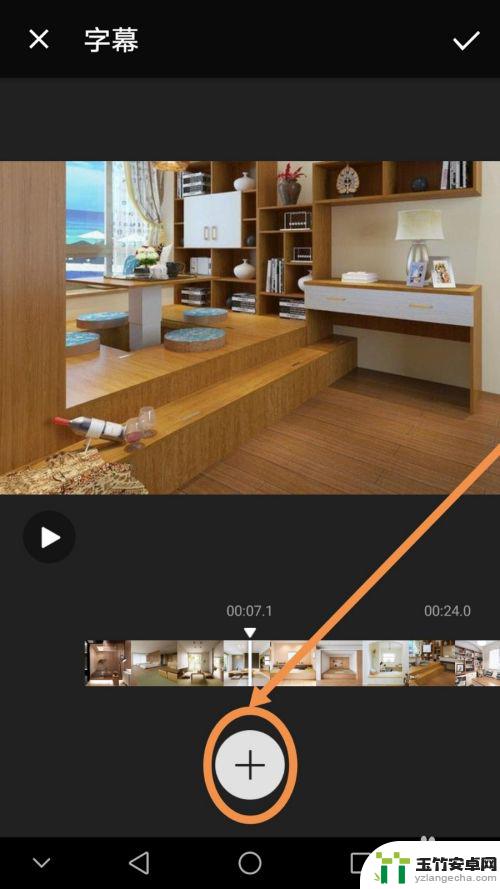
6.在弹出的对话框中输入要添加的字幕后点按确认标志,此时可以看到字幕已经添加到图片上了,拖动字幕可以改变字幕位置。放置好字幕后点按界面右上角的对号标志。
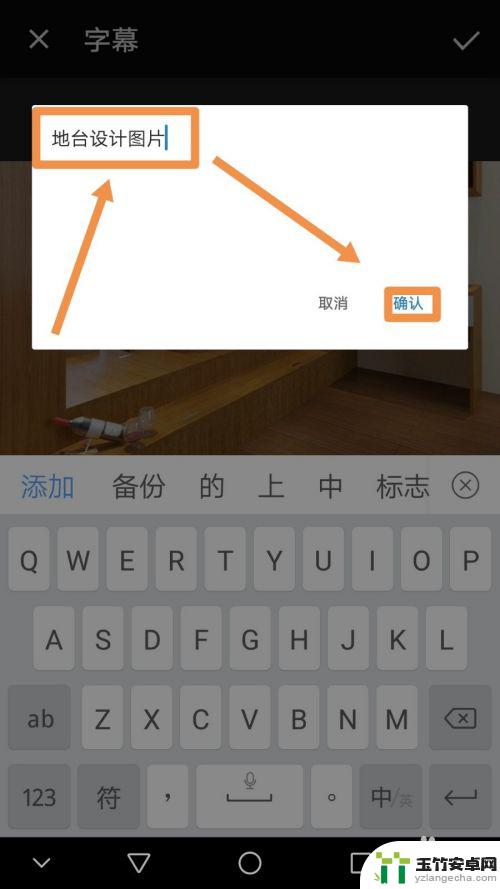
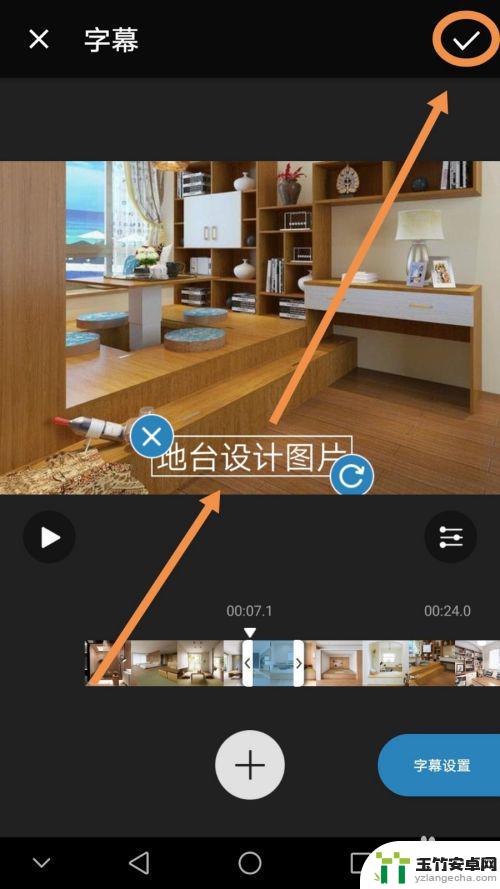
7.此时点按界面右上方的保存标志,片刻后界面会提示保存成功。保存好的GIF图片存放在其他相册的1GIFGuru文件夹内。
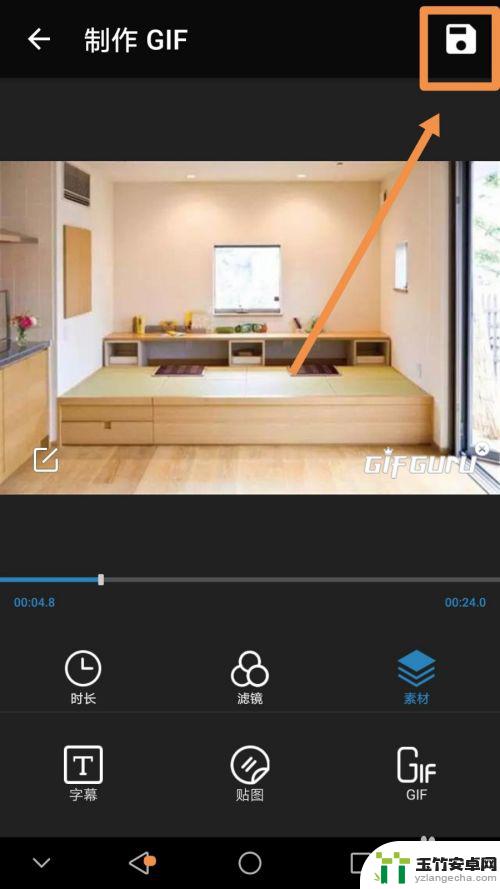
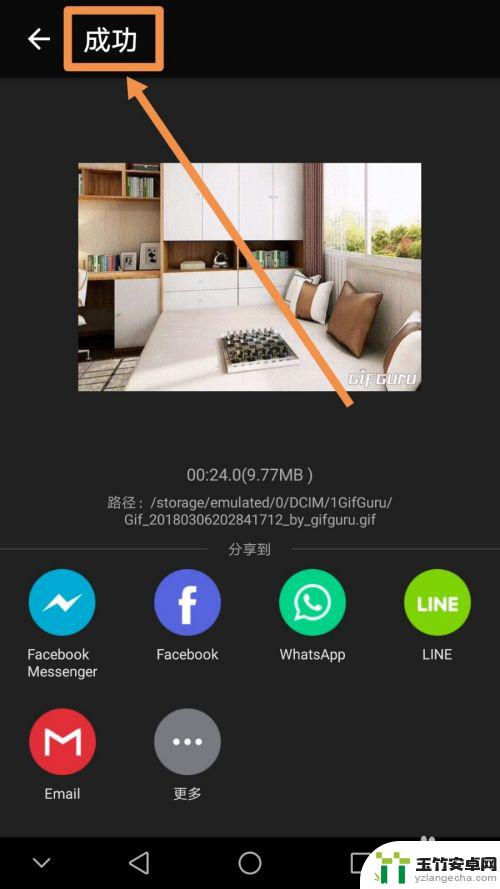
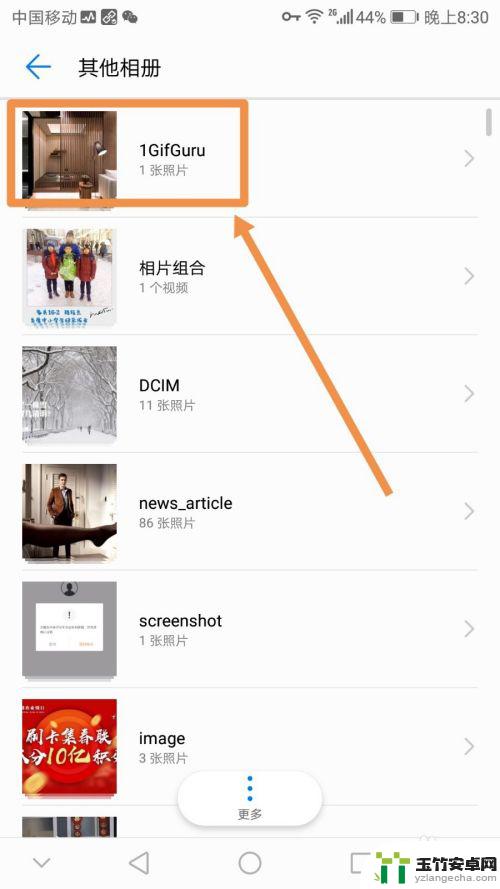
以上就是手机如何制作多图动图的全部内容,碰到同样情况的朋友们赶紧参照小编的方法来处理吧,希望能够对大家有所帮助。














